วิธีทดลองใช้ WordPress ฟรีโดยไม่ต้องมีโดเมนหรือโฮสติ้ง
เผยแพร่แล้ว: 2022-10-13คุณต้องการทดลองใช้ WordPress ฟรีโดยไม่ต้องซื้อชื่อโดเมนหรือโฮสติ้งหรือไม่?
โดยปกติ คุณต้องมีชื่อโดเมนและโฮสติ้งเพื่อสร้างเว็บไซต์ WordPress อย่างไรก็ตาม ผู้ใช้หลายคนอาจต้องการทดลองใช้ก่อนใช้จ่ายเงิน
ในบทความนี้ เราจะแสดงให้คุณเห็นหลายวิธีในการทดลองใช้ WordPress ฟรีโดยไม่ต้องใช้โดเมนหรือโฮสติ้ง เราจะพูดถึงสิ่งที่ควรลองใน WordPress และสร้างเว็บไซต์สด
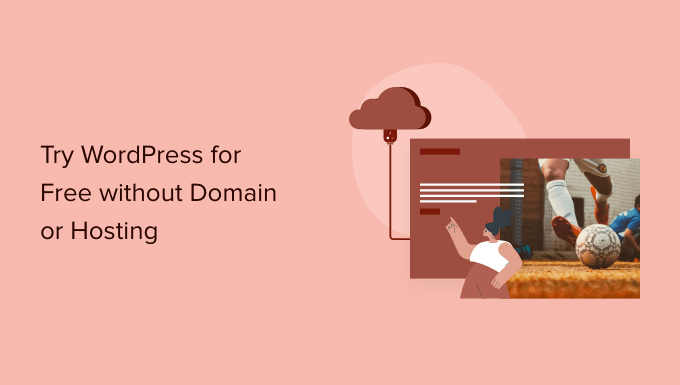
เหตุใดจึงลองใช้ WordPress ฟรีโดยไม่ต้องมีโดเมนหรือโฮสติ้ง?
โดยปกติ คุณต้องมีชื่อโดเมนและบัญชีโฮสติ้งเพื่อสร้างเว็บไซต์ WordPress
ชื่อโดเมนมักจะมีค่าใช้จ่าย $14.99 ต่อปี (มักจะไม่สามารถขอคืนได้) และเว็บโฮสติ้งเริ่มต้นที่ $7.99 ต่อเดือน (ปกติจ่ายเป็นรายปี)
ตอนนี้เป็นเงินจำนวนมากหากคุณต้องการลองใช้ WordPress
ขออภัย เว็บไซต์ WordPress.org ไม่ได้เสนอให้ทดลองใช้ WordPress ฟรี
โชคดีที่ยังมีวิธีมากมายที่จะลองใช้ WordPress ฟรีโดยไม่ต้องซื้อชื่อโดเมนหรือสมัครบัญชีโฮสติ้ง
มาดูวิธีที่ง่ายที่สุดในการทดลองใช้ WordPress.org แบบโฮสต์เองได้ฟรี (ไม่ต้องใช้โดเมนหรือบัญชีโฮสติ้ง)
- ลองใช้ WordPress ออนไลน์ด้วยการคืนเงินเต็มจำนวน (ไม่จำกัดแต่ต้องชำระเงินด้วยบัตรเครดิตล่วงหน้า)
- ลองใช้ WordPress ฟรีบนคอมพิวเตอร์ของคุณ (การพัฒนา WordPress ฟรีไม่จำกัด)
- ลองใช้ WordPress กับ WordPress.com (ปรับปรุงประสบการณ์การใช้งาน WordPress ด้วยฟังก์ชันที่จำกัด)
- สิ่งที่ต้องลองในการสาธิต WordPress ฟรีของคุณ
- เปิดตัวเว็บไซต์ WordPress ของคุณ
1. ลองใช้ WordPress ออนไลน์ด้วยการคืนเงินเต็มจำนวนบนโฮสติ้ง
วิธีที่ง่ายที่สุดในการทดลองใช้ WordPress ออนไลน์คือการใช้บริษัทโฮสติ้ง WordPress ที่มีการรับประกันคืนเงินโดยปราศจากความเสี่ยง (เช่น คืนเงินเต็มจำนวนสูงสุด 30 วัน หรือแม้แต่ 90 วันในบางกรณี)
ประโยชน์ของวิธีนี้คือคุณจะได้ลองใช้ WordPress เพื่อสร้างเว็บไซต์ของคุณ หากคุณชอบ คุณสามารถสร้างเว็บไซต์ของคุณทางออนไลน์ได้ด้วยคลิกเดียว (ไม่ต้องดำเนินการใดๆ เพิ่มเติม)
และหากคุณไม่ชอบ คุณสามารถขอรับเงินคืนเต็มจำนวนจากบริษัทโฮสติ้ง WordPress ของคุณได้
สำหรับวิธีนี้ คุณจะต้องใช้บัตรเครดิตเพื่อชำระค่าโฮสต์ WordPress ล่วงหน้า แต่ถ้าคุณไม่ชอบ คุณสามารถขอรับเงินคืนเต็มจำนวนได้
นี่คือบางส่วนของบริษัทโฮสติ้ง WordPress ที่ใหญ่ที่สุดที่มีนโยบายการคืนเงินเต็มจำนวน:
- Bluehost – เสนอโดเมนฟรี + เว็บโฮสติ้งพร้อมการรับประกันคืนเงินภายใน 30 วัน
- Hostinger – เสนอโดเมนฟรี + เว็บโฮสติ้งพร้อมนโยบายคืนเงิน 30 วัน
- SiteGround – ให้บริการโฮสติ้ง WordPress บนคลาวด์พร้อมนโยบายการคืนเงินที่ปราศจากความเสี่ยงภายใน 30 วัน
- Dreamhost – เสนอโดเมนฟรี + โฮสติ้ง WordPress พร้อมนโยบายคืนเงิน 97 วัน
บริษัทโฮสติ้งข้างต้นทั้งหมดมาพร้อมกับ WordPress ที่ติดตั้งไว้ล่วงหน้า หรือมีตัวเลือกการตั้งค่า WordPress ในคลิกเดียว
คุณสามารถเริ่มต้นกับพวกเขาได้อย่างรวดเร็วเพื่อลองใช้ WordPress ออนไลน์โดยปราศจากความเสี่ยง
เพื่อประโยชน์ของบทช่วยสอนนี้ เราจะแสดงขั้นตอนทีละขั้นตอนเกี่ยวกับสิ่งที่ดูเหมือนกับ Bluehost ซึ่งเป็นหนึ่งในผู้ให้บริการโฮสติ้งชั้นนำที่ WordPress แนะนำ
ขั้นแรก คุณต้องไปที่เว็บไซต์ Bluehost และคลิกที่ปุ่มสีเขียว 'เริ่มต้นทันที'
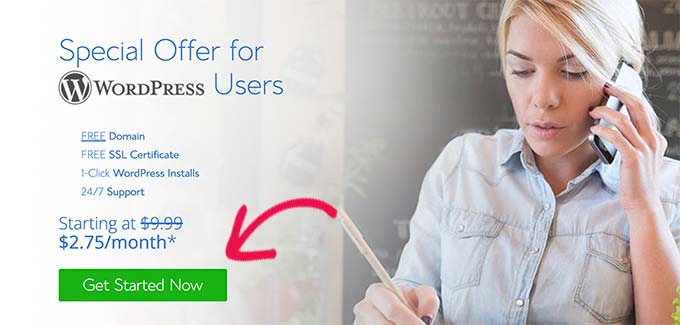
ถัดไป คุณจะถูกขอให้เลือกแผน
เราขอแนะนำให้เริ่มต้นด้วย Basic เนื่องจากคุณเพียงแค่ต้องการลองใช้ WordPress คุณสามารถอัพเกรดแผนบริการโฮสติ้งของคุณได้ตลอดเวลา หากคุณตัดสินใจที่จะใช้ Bluehost ต่อไป
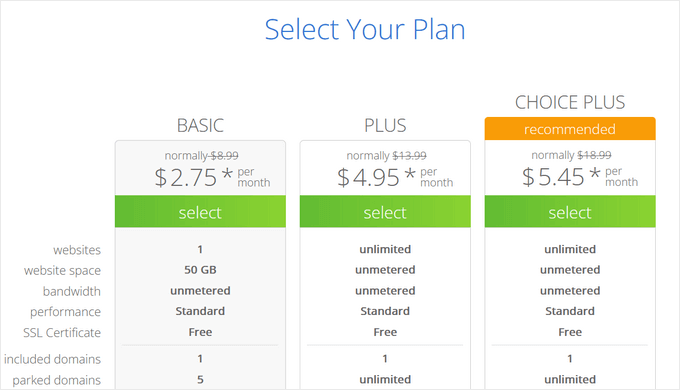
ตอนนี้คุณจะถูกขอให้เลือกชื่อโดเมน Bluehost กำลังเสนอชื่อโดเมนฟรีแก่ผู้ใช้ WPBeginner และส่วนลด 72% โดยใช้คูปอง Bluehost ของเรา
อย่างไรก็ตาม หากคุณจดทะเบียนชื่อโดเมน บริษัทจะหักค่าใช้จ่ายโดเมนเมื่อคุณขอเงินคืน คุณต้องคลิกที่ตัวเลือก 'ฉันจะสร้างโดเมนของฉันในภายหลัง' ที่ด้านล่างเพื่อข้ามขั้นตอนนี้ ดังนั้นคุณจึงมีสิทธิ์ได้รับเงินคืนเต็มจำนวน
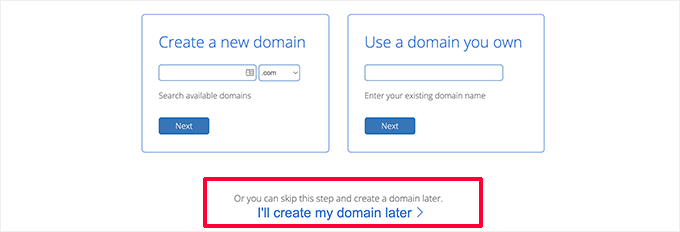
ถัดไป คุณจะถูกขอให้ระบุรายละเอียดส่วนบุคคลและสรุปแพ็คเกจโฮสติ้ง
เป็นสิ่งสำคัญที่คุณจะต้องยกเลิกการเลือกส่วนเสริมเพิ่มเติมทั้งหมดในหน้านี้
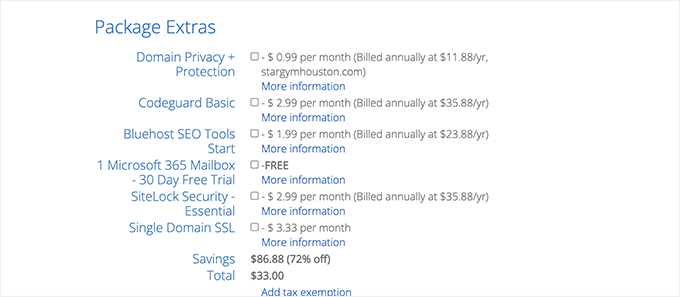
ค่าใช้จ่ายส่วนเสริมนั้นไม่สามารถขอคืนได้ และคุณมีสิทธิ์ได้รับเงินคืนเต็มจำนวนจากบิลโฮสติ้งเท่านั้น ไม่ใช่ส่วนเสริม
สุดท้าย คุณต้องป้อนข้อมูลการชำระเงินเพื่อดำเนินการซื้อให้เสร็จสมบูรณ์
ตอนนี้ Bluehost จะสร้างบัญชีโฮสติ้งของคุณและจะส่งอีเมลพร้อมคำแนะนำเกี่ยวกับวิธีเข้าถึงแผงควบคุมการโฮสต์ของคุณ
จากแผงควบคุมโฮสติ้ง คุณจะสังเกตเห็นว่า Bluehost ได้ติดตั้ง WordPress ให้คุณแล้ว คุณสามารถคลิกที่ปุ่มเข้าสู่ระบบ WordPress เพื่อเข้าถึงเว็บไซต์ของคุณ
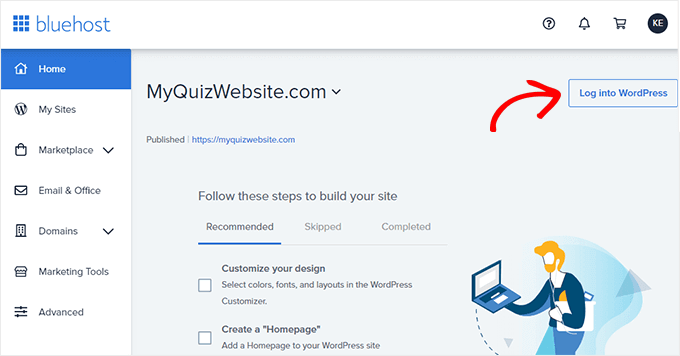
การขอคืนเงินใน Bluehost
ลงชื่อเข้าใช้แดชบอร์ดบัญชี Bluehost ของคุณและคลิกที่ไอคอนสนับสนุน จากที่นั่น คุณต้องเลื่อนลงไปที่ส่วนการติดต่อและเริ่มเซสชันการแชทสด
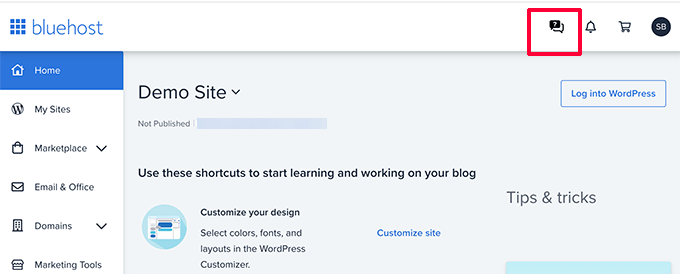
เมื่อเชื่อมต่อกับตัวแทนแชทสดแล้ว คุณสามารถขอให้พวกเขาคืนเงินเต็มจำนวนและยกเลิกบัญชีของคุณได้
สำคัญ: หากคุณใช้บริษัทโฮสติ้งที่ไม่ได้กล่าวถึงข้างต้น โปรดอ่านและทำความเข้าใจนโยบายการคืนเงินของบริษัทดังกล่าวอย่างถี่ถ้วนก่อนตัดสินใจซื้อ หากมีข้อสงสัย โปรดติดต่อบริษัทโฮสติ้งโดยส่งอีเมลหาพวกเขา
2. ลองใช้ WordPress บนคอมพิวเตอร์ของคุณ
อีกวิธีหนึ่งที่ได้รับความนิยมในการลองใช้ WordPress คือการติดตั้งบนคอมพิวเตอร์ของคุณ นี่คือสิ่งที่นักพัฒนาผู้เชี่ยวชาญหลายคนทำกับเว็บไซต์ลูกค้า
วิธีนี้ช่วยให้คุณทดลองใช้ WordPress ได้ฟรีโดยไม่ต้องซื้อโดเมนหรือโฮสติ้งใดๆ คุณสามารถติดตั้งปลั๊กอิน ธีม และสร้างเว็บไซต์ที่สมบูรณ์บนคอมพิวเตอร์ของคุณเองได้
ข้อเสียคือเว็บไซต์ของคุณถูกจำกัดไว้สำหรับคอมพิวเตอร์ของคุณเองและไม่สามารถดูได้แบบสาธารณะทางอินเทอร์เน็ต แต่คุณสามารถสร้างเว็บไซต์ในพื้นที่ของคุณทางออนไลน์ได้เสมอโดยใช้บทช่วยสอนของเราในภายหลัง
มีซอฟต์แวร์ฟรีที่น่าทึ่งมากมายที่ให้คุณตั้งค่าทั้งหมดนี้บนคอมพิวเตอร์ของคุณ
ที่ง่ายที่สุดของพวกเขาทั้งหมดเรียกว่า Local ช่วยให้คุณสามารถตั้งค่าสภาพแวดล้อมการพัฒนา WordPress ในเครื่องบนคอมพิวเตอร์ของคุณได้อย่างง่ายดาย มันทำงานบน MacOS, Windows และ Linux
เพียงตรงไปที่เว็บไซต์ Local และดาวน์โหลดสำหรับระบบปฏิบัติการของคุณ
วิซาร์ดการติดตั้งอาจแตกต่างกันเล็กน้อยขึ้นอยู่กับระบบปฏิบัติการของคุณ สำหรับ MacOS ให้คลิกที่แพ็คเกจที่ดาวน์โหลดมา จากนั้นลากและวาง Local.app ไปที่โฟลเดอร์ Applications
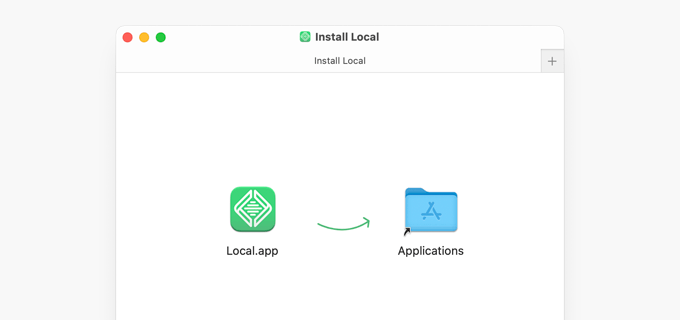
เมื่อคุณติดตั้ง Local แล้ว ให้เปิดแอปบนคอมพิวเตอร์ของคุณ
จากนั้นคลิกที่ปุ่ม 'สร้างเว็บไซต์ใหม่'
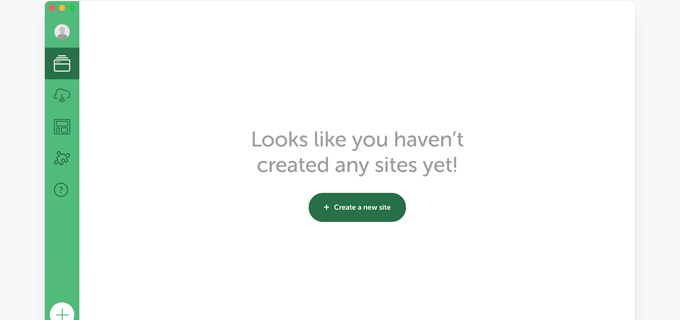
ถัดไป คุณจะถูกขอให้ระบุชื่อสำหรับเว็บไซต์ของคุณ

เพียงป้อนชื่อใดๆ ที่คุณต้องการสร้างเว็บไซต์สำหรับไซต์สาธิตของคุณ แล้วคลิกปุ่มดำเนินการต่อ
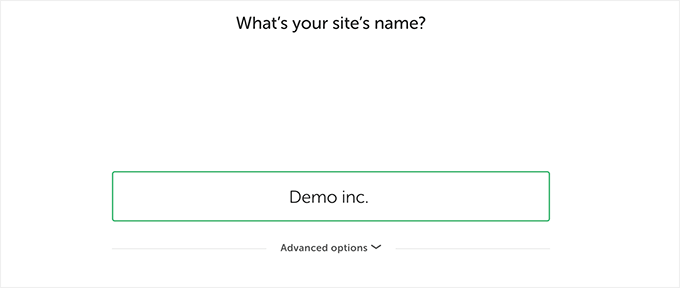
หลังจากนั้น ระบบจะขอให้คุณเลือกสภาพแวดล้อมในท้องถิ่น ตัวอย่างเช่น ซอฟต์แวร์เซิร์ฟเวอร์ใดที่คุณต้องการใช้ เวอร์ชัน MySQL หรือ PHP ที่จะใช้
หากคุณไม่แน่ใจ คุณสามารถใช้ตัวเลือกที่ต้องการ แล้วคลิกดำเนินการต่อ
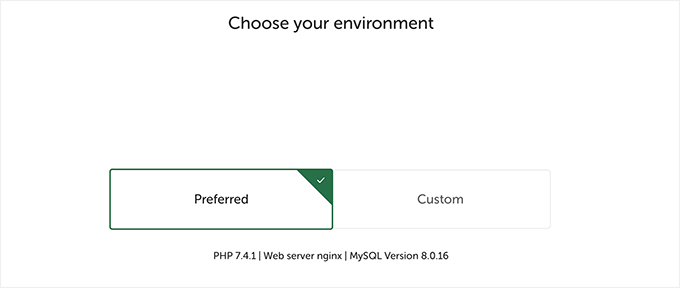
ในหน้าจอถัดไป คุณจะสามารถเลือกชื่อผู้ใช้และรหัสผ่านเพื่อเข้าถึงพื้นที่ผู้ดูแลระบบ WordPress ของไซต์ท้องถิ่นของคุณได้
คุณยังสามารถเปลี่ยนอีเมลผู้ดูแลระบบ WordPress ได้ ในกรณีที่คุณจำเป็นต้องกู้คืนข้อมูลการเข้าสู่ระบบของคุณ
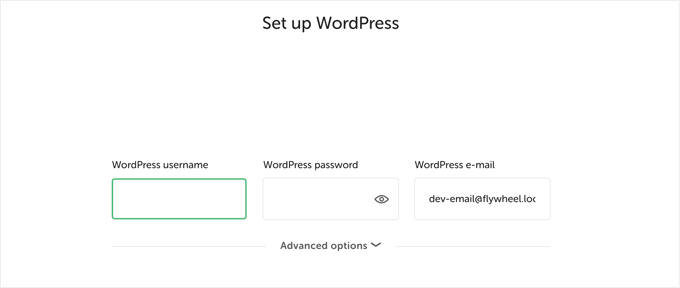
คลิกที่ปุ่ม Continue เพื่อสิ้นสุดการตั้งค่าวิซาร์ด
Local จะดึงและติดตั้ง WordPress เวอร์ชันล่าสุดและสร้างเว็บไซต์ท้องถิ่นใหม่ให้กับคุณ
เมื่อเสร็จแล้ว คุณจะเห็นรายละเอียดเว็บไซต์ในพื้นที่ของคุณ จากที่นี่ คุณสามารถคลิกที่ปุ่ม WP Admin เพื่อเข้าถึงแดชบอร์ดของ WordPress
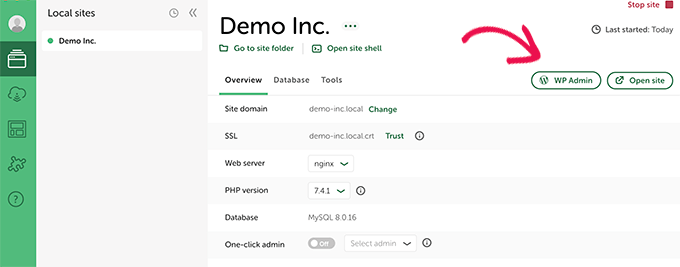
หาก Local ใช้งานไม่ได้ด้วยเหตุผลบางประการ หรือคุณเพียงแค่ต้องการลองใช้ทางเลือกอื่น คุณสามารถตรวจสอบ MAMP (สำหรับ MacOS) หรือ WAMP (สำหรับ Windows)
3. ลองใช้ WordPress กับ WordPress.com (ไม่ต้องใช้โดเมน)
อีกตัวเลือกหนึ่งที่คุณมักจะเจอเมื่อลองใช้ WordPress คือ WordPress.com
ก่อนที่คุณจะทำเช่นนั้น เป็นสิ่งสำคัญที่คุณต้องเข้าใจว่า WordPress.com แตกต่างจากเว็บไซต์ WordPress.org ที่โฮสต์ด้วยตนเองอย่างไร
WordPress.com เป็นบริษัทโฮสติ้งเว็บไซต์และแพลตฟอร์มการเผยแพร่ โดยพื้นฐานแล้ว คุณไม่จำเป็นต้องติดตั้ง WordPress หรือดูแลการบำรุงรักษาเว็บไซต์ใดๆ
ข้อเสียคือคุณไม่สามารถควบคุมซอฟต์แวร์ที่ทำงานอยู่เบื้องหลังได้อย่างเต็มที่ สิ่งนี้จะขจัดความยืดหยุ่นและเสรีภาพ
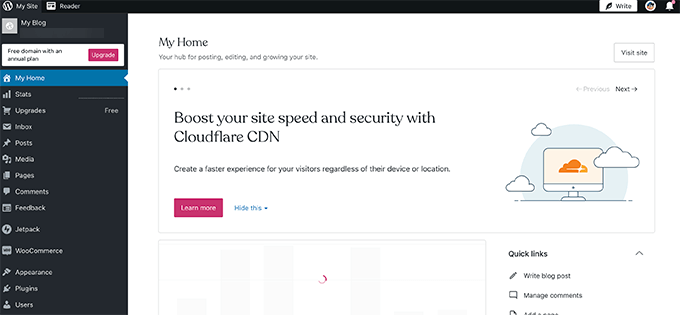
WordPress.com มีแผนบริการฟรีแบบจำกัดที่คุณสามารถลองใช้ได้ อย่างไรก็ตาม มันจะขาดคุณสมบัติหลายอย่างของเว็บไซต์ WordPress.org ที่โฮสต์ด้วยตนเอง
สำหรับข้อมูลเพิ่มเติมในหัวข้อนี้ โปรดดูคำแนะนำโดยละเอียดเกี่ยวกับความแตกต่างระหว่าง WordPress.com กับ WordPress.org
ในช่วงไม่กี่ปีที่ผ่านมา WordPress.com ได้เพิ่มแผน Pro ที่ให้คุณติดตั้งปลั๊กอินและธีมได้ แต่ราคาแพงกว่าตัวเลือกโฮสติ้ง WordPress อื่นๆ ที่เราได้แชร์ไว้ข้างต้น
สิ่งที่คุณอาจต้องการลองใน WordPress
เมื่อคุณได้สร้างเว็บไซต์ WordPress ฟรีแล้ว คุณอาจสงสัยว่าคุณควรลองทำอะไร
1. การสร้างเนื้อหาใน WordPress
เราขอแนะนำให้คุณเริ่มต้นด้วยการสร้างโพสต์ในบล็อกและจัดทำหน้าเว็บบางหน้าสำหรับเว็บไซต์ของคุณ
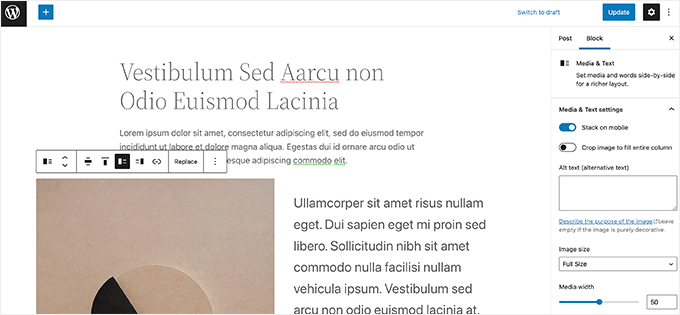
2. การเลือกการออกแบบเว็บไซต์
หลังจากนั้น คุณอาจต้องการเลือกการออกแบบสำหรับเว็บไซต์ของคุณ มีธีม WordPress ทั้งแบบฟรีและมีค่าใช้จ่ายมากมายที่คุณสามารถใช้ได้ เราขอแนะนำให้เลือกธีมฟรีและปรับแต่งให้เป็นธีมของคุณเอง
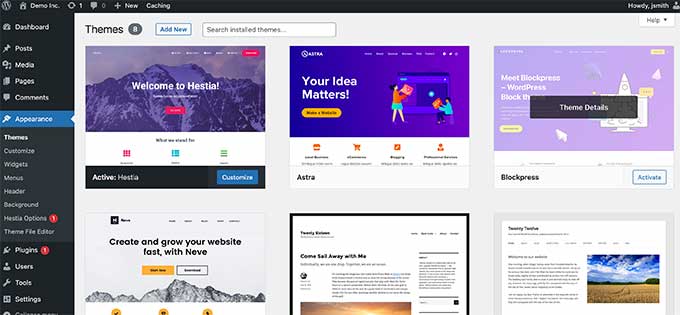
คุณยังสามารถติดตั้งปลั๊กอินตัวสร้างเพจฟรี เช่น SeedProd เพื่อสัมผัสประสบการณ์การออกแบบเว็บไซต์ของคุณด้วยอินเทอร์เฟซแบบลากและวาง
3. สำรวจปลั๊กอิน WordPress
พลังที่แท้จริงของ WordPress มาจากปลั๊กอิน WordPress สิ่งเหล่านี้เป็นเหมือนแอพสำหรับเว็บไซต์ WordPress ของคุณและให้คุณขยายฟังก์ชันการทำงานของเว็บไซต์ด้วยการเพิ่มคุณสมบัติใหม่
มีปลั๊กอิน WordPress ฟรีมากกว่า 60,000 รายการ
ต่อไปนี้เป็นปลั๊กอินบางตัวที่คุณควรลอง
1. WPForms – ช่วยให้คุณเพิ่มแบบฟอร์มการติดต่อหรือแบบสำรวจที่สวยงามในเว็บไซต์ของคุณ มีรุ่น WPForms Lite ที่คุณสามารถทดลองใช้ได้ฟรี
2. All in One SEO สำหรับ WordPress – เป็นปลั๊กอิน WordPress SEO ที่ดีที่สุดในตลาดและช่วยให้คุณเพิ่มประสิทธิภาพเว็บไซต์ของคุณสำหรับเครื่องมือค้นหา นอกจากนี้ยังมีเวอร์ชันฟรี AIOSEO ที่คุณสามารถลองใช้ได้
3. SmashBalloon – เป็นปลั๊กอินโซเชียลมีเดีย WordPress ที่ดีที่สุดที่ให้คุณแสดงเนื้อหาจากบัญชีโซเชียลมีเดียของคุณในแกลเลอรี่และเลย์เอาต์ที่สวยงาม มีเวอร์ชันฟรีของ Smash Ballon สำหรับฟีด Instagram, ฟีด Facebook, ฟีด Twitter และฟีด YouTube
ต้องการคำแนะนำปลั๊กอินเพิ่มเติมหรือไม่ ดูรายการปลั๊กอิน WordPress ที่จำเป็นทั้งหมดซึ่งคุณสามารถทดลองใช้งานสาธิต WordPress ได้ฟรี
4. การเรียนรู้พื้นฐานของ WordPress
ตอนนี้ หากคุณกำลังประสบปัญหาในการหาวิธีใช้งาน WordPress หรือเพียงแค่ต้องการครอบคลุมพื้นฐานของ WordPress คุณสามารถเรียนรู้ WordPress ได้ฟรีที่นี่
WPBeginner เป็นไซต์ทรัพยากร WordPress ที่ใหญ่ที่สุดในโลกสำหรับผู้เริ่มต้น เราดำเนินกิจการมาตั้งแต่ปี 2552 และมีแหล่งข้อมูลมากมายสำหรับผู้เริ่มต้น
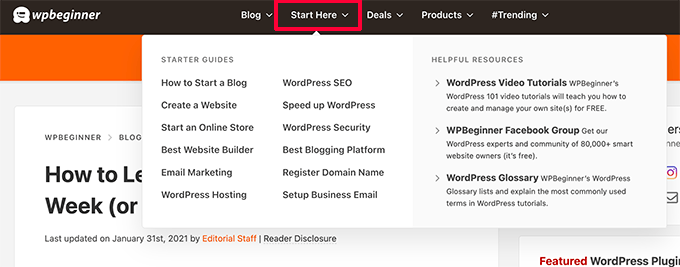
จุดเริ่มต้นที่ดีที่สุดคือหน้าของเราเกี่ยวกับวิธีการเรียนรู้ WordPress ฟรี ที่นั่น คุณจะพบกับโปรแกรม WordPress ทีละขั้นตอนซึ่งแบ่งออกเป็นเจ็ดวันของการฝึกอบรม
คุณสามารถเริ่มต้นด้วยชุดวิดีโอ WordPress ของเราได้ฟรี นั่นเป็นโปรแกรมทีละขั้นตอนสำหรับผู้เริ่มต้น
เมื่อคุณครอบคลุมพื้นฐานแล้ว คุณยังสามารถสำรวจบทช่วยสอนของ WordPress ดูอภิธานศัพท์ของ WordPress หรือสมัครรับข้อมูลจากช่อง YouTube ของเราเพื่อดูเคล็ดลับ กลเม็ด และวิธีการใช้งาน WordPress เป็นประจำ
เปิดตัวเว็บไซต์ WordPress ของคุณ
เมื่อคุณได้ลองใช้ WordPress แล้ว คุณอาจต้องการเปิดตัวเว็บไซต์ WordPress แบบสดอย่างเป็นทางการ
คุณต้องมีชื่อโดเมนและบัญชีโฮสติ้งในการทำเช่นนั้น
เราแนะนำให้ใช้ Bluehost พวกเขาเป็นบริษัทโฮสติ้ง WordPress ที่ใหญ่ที่สุดและได้ตกลงที่จะเสนอชื่อโดเมนฟรีให้กับผู้ใช้ WPBeginner และส่วนลดมากมายสำหรับการโฮสต์
เมื่อคุณสมัครใช้งานแล้ว คุณสามารถทำตามคำแนะนำทีละขั้นตอนของเราในการสร้างเว็บไซต์
ตอนนี้ พวกคุณบางคนอาจต้องการย้ายไซต์ที่คุณสร้างจากการทดลองใช้ WordPress ฟรีไปยังเว็บไซต์ใหม่ของคุณ
เพียงทำตามคำแนะนำของเราเกี่ยวกับวิธีย้ายไซต์ WordPress ของคุณไปยังโฮสต์ใหม่ เราจะแนะนำคุณเกี่ยวกับการย้ายข้อมูลเว็บไซต์ WordPress ของคุณ
เราหวังว่าบทความนี้จะช่วยให้คุณเรียนรู้วิธีทดลองใช้ WordPress ฟรีโดยไม่ต้องใช้ชื่อโดเมน คุณอาจต้องการดูการเปรียบเทียบผู้สร้างเว็บไซต์ที่ดีที่สุดในตลาดของเรา หรือดูคำแนะนำเกี่ยวกับวิธีเพิ่มการสร้างร้านค้าออนไลน์และเริ่มขาย
หากคุณชอบบทความนี้ โปรดสมัครรับข้อมูลจากบทแนะนำวิดีโอ YouTube Channel สำหรับ WordPress คุณสามารถหาเราได้ที่ Twitter และ Facebook
